Il comando Annulla estrazione consente di annullare le modifiche sia nella cartella Vault che nella cartella locale. Se si seleziona l'opzione Sostituisci copie di lavoro, la versione locale viene riportata allo stato in cui si trovava prima dell'estrazione. In alternativa, è possibile rimuovere la versione locale selezionando Elimina copie di lavoro.
Autorizzazioni
Ruoli con autorizzazione per questa funzione
| Ruolo | Accesso |
|---|---|
| Amministratore | X |
| Redattore ordine di modifica | |
| Amministratore Centro contenuti | X |
| Editore Centro contenuti | |
| Utente documento | X |
| Redattore documento (livello 1) | X |
| Redattore documento (livello 2) | X |
| Responsabile documento (livello 1) | |
| Responsabile documento (livello 2) | |
| Responsabile ERP | X |
| Redattore articolo (livello 1) | X |
| Redattore articolo (livello 2) | X |
| Revisore articolo | X |
Annullamento dell'estrazione dei flussi di lavoro
È possibile annullare l'estrazione nel client Vault principale o con uno qualsiasi dei moduli aggiuntivi del Vault.
Vault Client
- In Autodesk Vault, selezionare i file estratti.
- Fare clic su Azioni > Annulla estrazione.
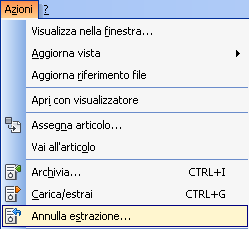
- Nella finestra di dialogo Annulla estrazione, specificare se si desidera sostituire il file locale con la versione attualmente memorizzata nel Vault o se si desidera eliminare la copia di lavoro del file. Selezionare Sostituisci copie di lavoro per reimpostare le modifiche apportate alla copia di lavoro del file.
Finestra di dialogo Annulla estrazione di più file in Vault Professional
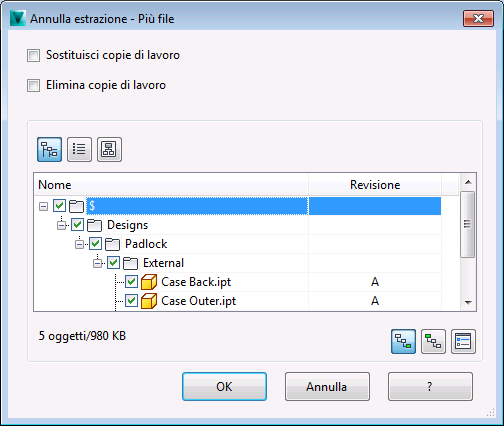
- Per includere gli elementi derivati del file selezionato, fare clic sull'icona
 degli elementi dipendenti. Per includere gli elementi primari del file selezionato, fare clic sull'icona
degli elementi dipendenti. Per includere gli elementi primari del file selezionato, fare clic sull'icona  degli elementi primari.
degli elementi primari. - Fare clic su OK.
Modulo aggiuntivo di AutoCAD
- Selezionare i file estratti di cui si desidera annullare l'estrazione.
- Selezionare Annulla estrazione nella barra multifunzione di Autodesk Vault. Viene visualizzata la finestra di dialogo Annulla estrazione.
- Specificare se si desidera sostituire il file di lavoro con la versione correntemente memorizzata nel Vault. Selezionare Sostituisci copie di lavoro per reimpostare le modifiche apportate alla copia locale del file.
- Se il file possiede elementi primari e derivati dei quali annullare l'estrazione, fare clic su Impostazioni, quindi specificare di quali dei file correlati verrà annullata l'estrazione.
- Fare clic su OK.
Modulo aggiuntivo di Inventor
- Dal browser del Vault in Autodesk Inventor, selezionare i file estratti di cui si desidera annullare l'estrazione.
- Fare clic con il pulsante destro del mouse sui file selezionati e scegliere Annulla estrazione, oppure selezionare Annulla estrazione nella barra multifunzione di Autodesk Vault. Viene visualizzata la finestra di dialogo Annulla estrazione.
- Specificare se si desidera sostituire il file di lavoro con la versione correntemente memorizzata nel Vault. Selezionare Sostituisci copie di lavoro per reimpostare le modifiche apportate alla copia locale del file.
- Se il file possiede elementi primari e derivati dei quali annullare l'estrazione, fare clic su Impostazioni, quindi specificare di quali dei file correlati verrà annullata l'estrazione.
- Fare clic su OK.
Vault Office
Il comando Annulla estrazione consente di riportare il file estratto selezionato allo stato di archiviazione nel Vault senza attribuirgli un numero di versione superiore. Le modifiche apportate al file non vengono memorizzate nel Vault.
- Selezionare File
 Autodesk Vault
Autodesk Vault  Annulla estrazione.
Annulla estrazione. Per Office 2007 e Office 2010, selezionare Annulla estrazione dalla barra multifunzione di Autodesk Vault.
Altri moduli aggiuntivi
Il comando Annulla estrazione consente di riportare il file estratto allo stato originale nel Vault prima dell'estrazione. Le modifiche apportate al file non vengono memorizzate nel Vault. Il comando Sostituisci copie di lavoro consente di riposizionare nel Vault la copia di lavoro così com'era prima dell'estrazione.
Annullamento dell'estrazione di un file
- Selezionare i file estratti di cui si desidera annullare l'estrazione.
- Selezionare Annulla estrazione nella barra multifunzione di Autodesk Vault . Viene visualizzata la finestra di dialogo Annulla estrazione.
- Specificare se si desidera sostituire il file di lavoro con la versione correntemente memorizzata nel Vault. Selezionare Sostituisci copie di lavoro per reimpostare le modifiche apportate alla copia locale del file.
- Se il file possiede elementi primari e derivati dei quali annullare l'estrazione, fare clic su Impostazioni, quindi specificare di quali file correlati verrà annullata l'estrazione.
- Fare clic su OK.